Mikrotekno.com – mengambil screenshot dalam aplikasi telegram bisa berguna untuk beragam keperluan. Ini dia cara screenshot telegram di Android dan iOS termudah.
Manfaat Mengambil Screenshot di Telegram
Ada beragam manfaat yang akan kamu rasakan ketika kamu mengambil screenshot di aplikasi telegram lho. Hal ini karena dengan screenshot, kamu bisa mendapatkan beragam informasi dan keperluan lainnya.
1. Menyimpan Informasi Penting
Screenshot bisa membantu kamu untuk mendapatkan informasi penting yang kamu temui di chat ataupun grup dengan cepat dan juga akurat.
Selain itu, kamu juga bisa menyimpan beberapa informasi lain seperti transaksi, alamat ataupun tutorial dan juga instruksi yang diberikan melalui chat.
2. Berbagi Informasi
Meneruskan informasi akan menjadi jauh lebih mudah ketika kamu mengirimkan screenshot lho. Apalagi orang lebih tertarik untuk baca menggunakan gambar daripada langsung dalam bentuk tulisan atau teks.
Selain itu, dengan screenshot juga bisa memberikan konteks visual yang bisa bantu kamu menerima informasi dengan jauh lebih baik.
3. Sebagai Dokumentasi
Dalam beragam situasi tertentu seperti melakukan transaksi online ataupun komunikasi penting, screenshot bisa menjadi salah satu bukti penting yang tidak boleh kamu lewati.
Bahkan untuk keperluan pribadi atau pekerjaan, screenshot bisa menjadi catatan yang berguna sebagai referensi untuk masa depan.
4. Kebutuhan Sosial dan Hiburan
Screenshot juga bisa kamu gunakan untuk membagikan momen momen lucu dan juga menarik di dalam grup ataupun chat pribadi dengan teman teman yang ada di luar telegram.
Saat ini saja sudah banyak orang orang yang menggunakan screenshot dari telegram ataupun media sosial lainnya untuk membuat konten di sosial media lho.
5. Kebutuhan Edukasi dan Juga Tutorial
Terakhir, screenshot dari telegram juga bisa kamu gunakan sebagai bahan edukasi ataupun tutorial berbagai macam cara seperti cara menggunakan, fitur dan lain lain.
Baca Juga Cara Mengatasi Akun Shopee yang Dinonaktifkan
Cara Screenshot Telegram di Android dan juga iOS
Sejatinya, setiap smartphone baik Android dan juga iOS memiliki beberapa fitur bawaan untuk mengambil screenshot.
Ini dia beragam cara screenshot telegram di Android dan iOS terlengkap.
1. Perangkat Android
Bagi kamu pengguna Android, ada 2 cara yang bisa kamu lakukan untuk mengambil screenshot di aplikasi telegram.
1.1 Tombol Standar
Untuk tombol standar, kamu bisa menekan dan menahan tombol Power dan Volume Down secara bersamaan selama beberapa detik hingga kamu merasakan getar di perangkat Android.
Jika sudah, kamu bisa cek langsung di galeri apakah gambar sudah tersimpan atau belum.
1.2 Fitur Quick Setting
Cara kedua adalah dengan menggunakan fitur Quick Setting yang ada di perangkat Android. Cara ini terbilang mudah karena kamu hanya perlu :
- Tarik bagian atas layar ke bawah untuk membuka menu Quick Setting.
- Cari opsi Screenshot.
- Pilih opsi tersebut.
- Tunggu hingga proses selesai.
- Cek galeri untuk mendapatkan hasilnya.
2. Perangkat iOS
Bagi kamu pengguna perangkat iOS, kamu juga tidak perlu khawatir karena cara untuk bisa ambil screenshot di aplikais telegram juga terbilang sangatlah mudah lho.
Ini dia beberapa cara yang bisa kamu ikuti :
1.1 Pakai Tombol dengan Face ID
Langkah pertama yang bisa kamu lakukan adalah dengan menggunakan tombol.
- Untuk model iPhone yang punya Face ID, tekan dan lepaskan cepat tombol samping dan juga salah satu tombol volume.
- Flash layar akan muncul.
- Pastikan thumbnail screenshot sudah muncul di sudut layar.
1.2 Pakai Tombol Home
Yang berikutnya, meskipun iPhone kamu versi lama, kamu tidak perlu khawatir karena kamu bisa coba cara ini.
- Masuk aplikasi Telegram.
- Temukan chat yang ingin kamu screenshot.
- Tekan tombol Volume Up dan juga tombol Home secara bersamaan kemudian lepaskan.
- Flash layar akan muncul.
- Pastikan thumbnail screenshot sudah muncul di bagian sudut layar.
- Selesai.
Bagaimana Cara Screenshot Pesan Rahasia ?
Sebenarnya telegram punya fitur yang sangat bagus dan juga penting lho. Nama fiturnya adalah Secret Chat dimana telegram menawarkan enkripsi end-to-end dan memiliki fitur keamanan.
Sesuai dengan namanya, secret chat memang dibuat oleh telegram agar orang orang tidak bisa melakukan screenshot secara sembarangan.
Sayangnya, untuk screenshot pesan rahasia masih belum bisa ditemukan karena memang telegram tidak mengijinkan.
Jika kamu memaksa, maka aplikasi ini akan menampilkan pesan peringatan bahwa screenshot tidak diijinkan.
Baca Juga Cara Cek No OVO di Grab Dengan Mudah
Tips Mengambil Screenshot Telegram
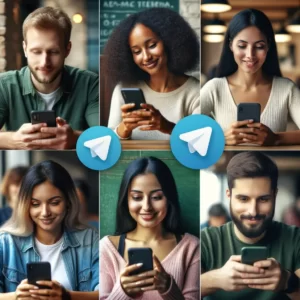
Kini kamu sudah tahu gimana cara screenshot telegram baik di Android maupun di iOS. Pastikan kamu juga tahu beberapa tips berikut ini agar ketika mengambil screenshot jadi lebih bagus lagi.
1. Pastikan memilih Waktu yang Tepat
Ketika ingin melakukan screenshot, pastikan kamu sudah berada di waktu yang tepat. Ambil screenshot ketika percakapan berada di posisi penting atau informasinya krusial.
Kurangi juga mengambil screenshot secara berlebihan karena bisa saja membingungkan kamu. Dan lagi, membantu kamu dalam mengoptimalkan ruang penyimpanan.
2. Fokus Pada Informasi Relevan
Saat melakukan pengeditan pada Screenshot yang sudah kamu ambil, potong bagian yang memang tidak relevan untuk lebih menonjolkan informasi yang ingin kamu tampilkan.
3. Jaga Privasi
Sebelum kamu ingin membagikan screenshot yang sudah kamu dapatkan dari aplikasi telegram, pastikan kamu sudah mendapatkan izin dari orang yang bersangkutan ya.
Hal ini berguna agar menjaga privasi orang orang tersebut. Sehingga yang bersangkutan tidak merasa keberatan.
FAQ Tentang Cara Screenshot Telegram
Berikut ini adalah beberapa Frequently Asked Question tentang cara screenshot telegram. Mungkin saja kamu memiliki pertanyaan yang sama.
1. Apakah saya bisa mengambil screenshot di Telegram?
Ya, kamu bisa mengambil screenshot di Telegram menggunakan fitur screenshot bawaan ponselmu, baik itu di perangkat Android atau iPhone.
2. Bagaimana cara screenshot di Telegram di Android?
Di kebanyakan perangkat Android, kamu bisa menekan dan menahan tombol ‘Power’ dan ‘Volume Down’ secara bersamaan untuk beberapa detik untuk mengambil screenshot.
3. Bagaimana cara screenshot di Telegram di iPhone?
Untuk iPhone dengan Face ID, tekan dan lepaskan cepat tombol samping dan salah satu tombol volume. Untuk iPhone dengan tombol Home, tekan dan tahan tombol samping (atau tombol atas) dan tombol Home secara bersamaan, kemudian lepaskan.
4. Apakah Telegram memberi tahu pengguna lain saat saya mengambil screenshot?
Tidak, Telegram tidak memberi tahu pengguna lain saat kamu mengambil screenshot dalam chat biasa. Namun, di ‘secret chat’, Telegram melarang pengambilan screenshot.
5. Bagaimana cara mengambil screenshot di ‘secret chat’ Telegram?
Secara default, Telegram tidak memungkinkan screenshot di ‘secret chat’ sebagai langkah keamanan. Jika kamu mencoba mengambil screenshot, akan muncul pesan peringatan.
6. Bagaimana saya bisa menyimpan informasi dari ‘secret chat’ tanpa screenshot?
Kamu bisa menuliskan informasi penting atau menggunakan metode lain seperti merekam suara untuk menyimpan informasi dari ‘secret chat’.
7. Di mana saya bisa menemukan screenshot yang telah saya ambil di Telegram?
Screenshot yang kamu ambil akan otomatis tersimpan di galeri atau aplikasi foto ponselmu, biasanya di folder ‘Screenshots’.
8. Apakah mengambil screenshot di Telegram melanggar privasi?
Mengambil screenshot di Telegram bisa melanggar privasi jika berisi informasi pribadi. Penting untuk mendapatkan izin dari semua pihak dalam chat sebelum membagikan screenshot tersebut.
9. Apakah saya bisa mengedit screenshot sebelum menyimpannya?
Ya, kamu bisa mengedit screenshot sebelum menyimpannya, baik menggunakan fitur edit di galeri ponsel atau aplikasi pengeditan foto pihak ketiga.
10. Bagaimana cara menghapus screenshot dari Telegram?
Screenshot yang diambil dari Telegram bisa dihapus seperti foto biasa. Buka galeri atau aplikasi foto, pilih screenshot yang diinginkan, dan hapus.
